時間:2017-08-02 來源:互聯網 瀏覽量:
Win10登錄界麵的名字如何取消?當我們在鎖屏界麵按下回車或者點擊鼠標時,就會來到Win10的登錄頁麵,該界麵會將我們的名字赤裸裸地顯示出來,如果你不想讓其他用你電腦的陌生人看到你的名字,那麼你可以按照以下的方法來取消Win10登錄界麵的名字顯示。
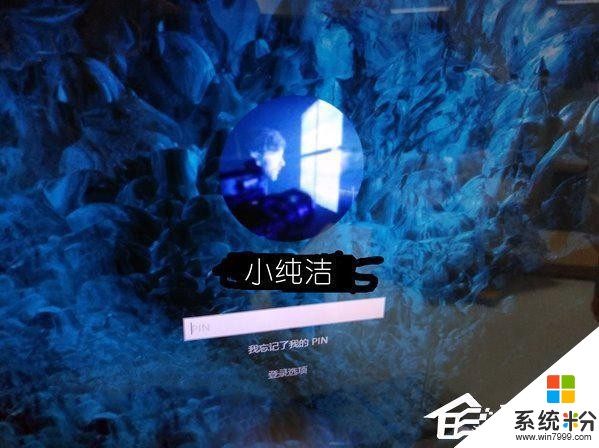
操作如下:
1、在微軟小娜中搜索並打開regedit。
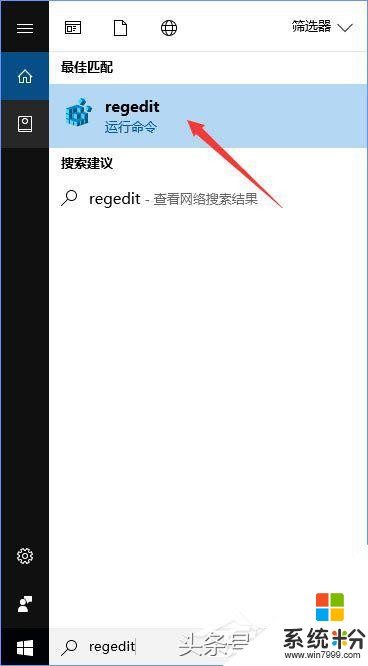
2、定位到以下位置:\HKEY_LOCAL_MACHINE\SOFTWARE\Microsoft\Windows\CurrentVersion\Policies\System\,找到名為dontdisplaylastusername的鍵值,雙擊它,然後將它的數值數據改為1。
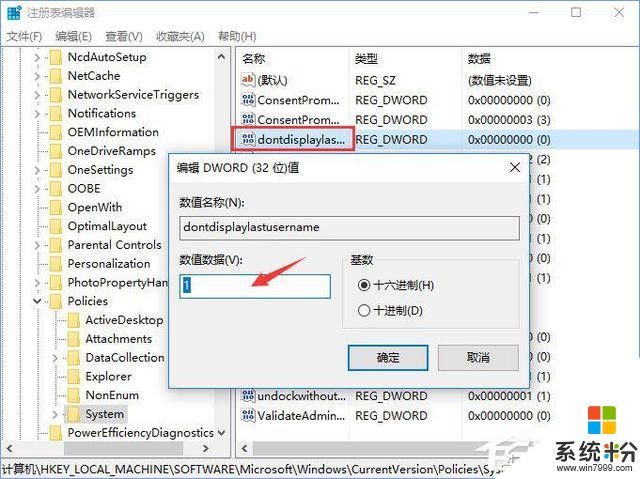
3、將鼠標光標放在左側樹狀列表的System項上,單擊右鍵,選擇新建-DWORD(32位)值,並將該值命名為:DontDisplayLockedUserID。
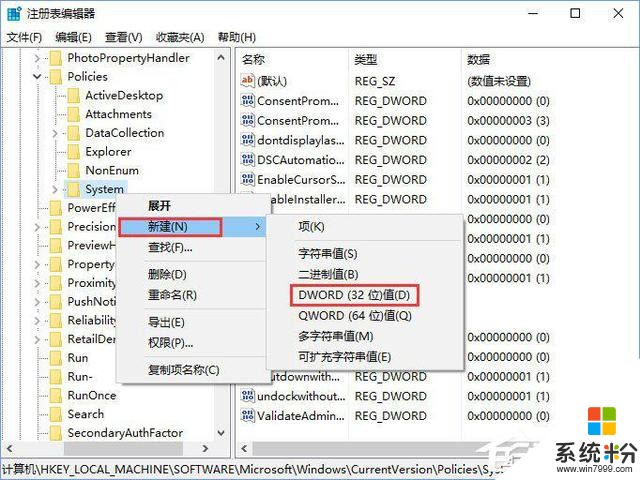
4、雙擊我們剛剛新建的名為DontDisplayLockedUserID的DWORD(32位)值,你將看到一個編輯DWORD(32位)值的窗口。在這個窗口中,將DontDisplayLockedUserID的數值數據改為3。
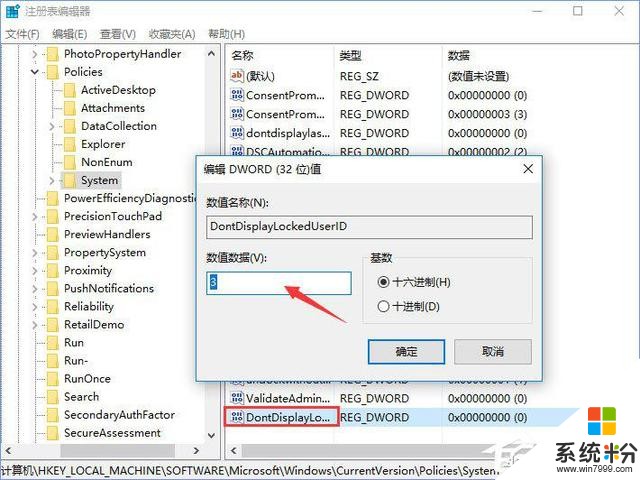
5、修改完成後,關閉注冊表編輯器,在開始菜單中點擊你的頭像,再點擊鎖定,你將看到鎖屏界麵。
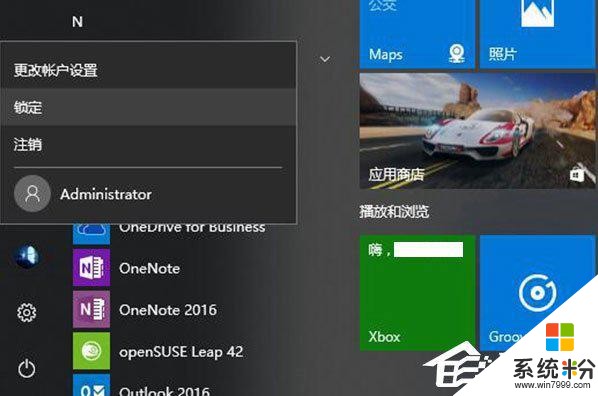
6、按回車鍵,或者使用鼠標點擊屏幕,你將看到Win10登錄界麵。這時我們可以看到,我們的名字已經顯示為“解鎖電腦”。
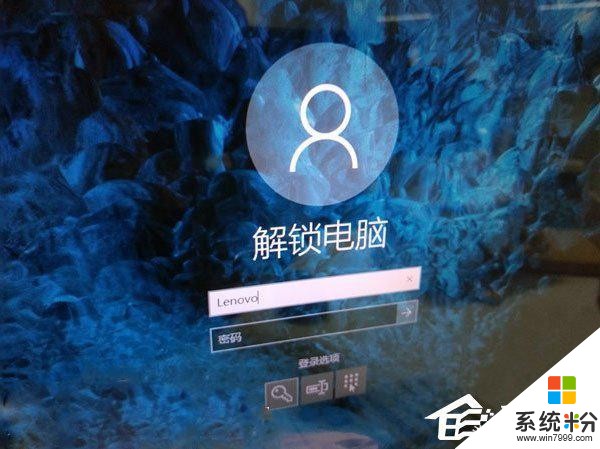
7、要登錄Win10,你需要手動輸入用戶名和密碼或者PIN,需要注意的是,這個用戶名以C:\Users中的為準。
如果你不清楚你當前的用戶名,那麼可以在微軟小娜中搜索並打開CMD查看(不要以管理員身份打開),以可可的電腦為例,打開命令提示符後,裏麵顯示的是C:\Users\Lenovo》,
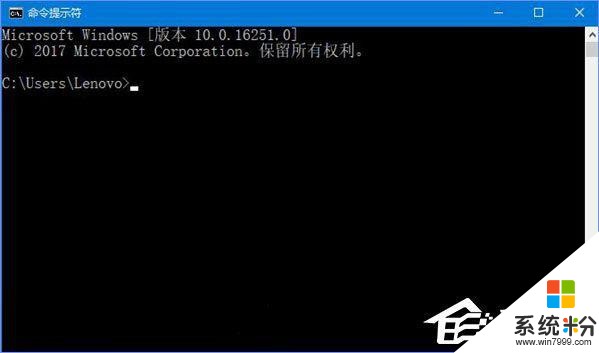
8、那麼可可當前的用戶名就是Lenovo,在登錄Win10時,將Lenovo填入用戶名的輸入框即可。
如何恢複?
要將Win10登陸界麵恢複為顯示姓名也非常簡單,隻需再次來到注冊表,然後雙擊名為dontdisplaylastusername的鍵值,將它的數值數據改為0即可。
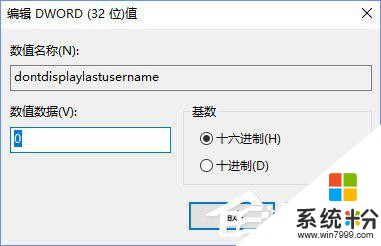
關於取消Win10登錄界麵名字的操作方法就給大家講解到這裏了,不希望Win10登錄界麵會顯示名字的夥伴,可以按照教程來取消,大家可以隨時取消或恢複,全看自己的意願。